win7文件夹共享无法访问解决方法
更新日期:2021-06-20 09:09:48
来源:互联网
手机扫码继续观看
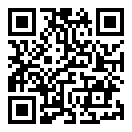
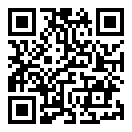
使用电脑的时候很多小伙伴肯定都会要去给好友进行文件夹分享,不过很多win7系统的朋友都无法访问,所以今天就给你们带来了win7文件夹共享无法访问解决方法,快来看看吧。
win7文件夹共享无法访问怎么办
1、首先进入电脑的控制面板,找到系统和安全选项,并关闭防火墙。

2、在防火墙设置界面点击左侧的高级设置,然后对出站和入站规则分别进行更改,两个都设置为Allow all connection。


3、点击菜单并输入用户帐户,单击回车,在用户账户窗口中启用guest账户,然后将共享功能打开即可。

4、最后对共享文件夹的路径进行设置,右击打开需要共享的文件夹的属性,
在属性窗口中切换到共享栏,然后点击下方高级共享,将共享此文件夹前方勾选上,
然后点击下方的权限,在权限设置中将“Everyone”以及“Guest”选中即可。
以上就是为大家整理的win7文件夹共享无法访问解决方法,建议用安全度高的电脑访问,关注本网站了解更多内容!
常见问题
- windows7是多用户还是单用户0次
- win10家庭版无法重置电脑,显示未执行任何更改解决方法0次
- windows7蓝屏解决方法介绍0次
- Win7文件夹中的部分图片不显示缩略图解决方法介绍0次
- win10专业版突然需要我激活解决方法介绍0次
- 电脑账户无“改用Microsoft账户登录”解决方法介绍0次
- win7忘记密码解决方法介绍0次
- windows许可证只支持一个显示语言解决方法介绍0次
- WIN10开机不到五分钟就死机解决方法0次
- win7安装kb4534310失败解决方法介绍0次
系统下载排行
- 萝卜家园ghost win10完美装机版64位 v2020.07
- 系统之家Ghost Win10 2004 家庭专业版64位 v2020.08
- 雨林木风Ghost Win10 2004 稳定专业版64位 v2020.08
- 深度技术Ghost Win10 电脑城专业版x86 v2020.08
- 萝卜家园ghost win10完美装机版32位 v2020.07
- 系统之家Ghost Win10 快速专业版x86 v2020.08
- 雨林木风Ghost win10 推荐纯净版x86 v2020.08
- 番茄花园Ghost Win10 2004 极速纯净版64位 v2020.08
- 萝卜家园 GHOST WIN10 极速优化版64位 v2020.07
- 番茄花园Ghost win10 纯净版x86 v2020.08
系统推荐



















